13 суток держали круговую оборону в затонувшем в болоте танке двое бойцов! Холодным днем 17 декабря 1943 года шли ожесточенные бои за деревню Демешково в районе города Невеля Псковской области. Отбить ее у гитлеровцев пытался 328-й танковый батальон, входивший в состав 118-й отдельной танковой бригады. Немцы подбили шесть наших танков. А седьмой в пылу наступления угодил в запорошенное снегом болото метрах в ста от деревни. Пытаясь захватить Т-34, фашисты в тот день предприняли несколько атак. Экипаж и остававшиеся возле танка пехотинцы мужественно отбивались от врага, но силы были неравными. Под покровом ночи автоматчики отошли, захватив с собой тяжелораненого лейтенанта Ткаченко. Механик-водитель Безукладников погиб. В танке оставался один 18-летний комсомолец Виктор Чернышенко. Ему на помощь добровольно вызвался старший сержант Алексей Соколов - уроженец деревни Петровка Лекаревского сельсовета Асекеевского района. Он был опытным бойцом - воевал с белофиннами на Карельском перешейке в 1939 - 1940 годах, сражался под Сталинградом, дважды горел в танке и считался лучшим механиком-водителем части. "Тридцатьчетверка" прочно засела в трясине - высвободить ее не удалось. И маленький гарнизон стойко отражал одну за другой яростные атаки фашистов. Подпустив их на близкое расстояние, два танкиста разили врага пулеметным огнем, благо боеприпасов было много. Немцы предпринимали по нескольку атак днем, пытались завладеть стальной крепостью под покровом ночи. Но Чернышенко и Соколов не сдавались. Потеряв надежду взять советский танк вместе с экипажем, гитлеровцы стали прямой наводкой бить по нему из орудий. Один из снарядов пробил броню и ранил парней. Но они продолжали отражать атаки немцев. На двенадцатые сутки закончились снаряды и патроны. Истекающие кровью, обмороженные, голодные танкисты держались из последних сил. Три гранаты Виктор бросил в подобравшихся близко к танку фашистов. Уцелевшие немцы бежали. Последнюю гранату танкисты отложили на крайний случай... На тринадцатый день, 30 декабря, наши войска мощным ударом взломали вражескую оборону и овладели деревней Демешково. Подойдя к лощине, где застрял наш Т-34, бойцы обнаружили множество трупов гитлеровцев. Осторожно извлекли из танка двух совершенно изможденных, обмороженных танкистов. Один из них был без сознания, другой что-то пробормотал, но тоже впал в беспамятство. Чернышенко перенес несколько операций. В госпитале ему, еще находившемуся в бинтах, прикрепили к гимнастерке орден Ленина и "Золотую Звезду" Героя. Спасти старшего сержанта Соколова не удалось. Он умер 31 декабря, так и не приходя в сознание. Звание Героя Советского Союза ему было присвоено посмертно. Его похоронили на том же месте, где он отважно сражался. Там же местные жители установили памятник, напоминающий о подвиге танкистов. А Ловецкая средняя школа, находящаяся в семи километрах от Демешкова, стала носить имя Героя Советского Союза Алексея Соколова. Парень из оренбургской глубинки навеки зачислен в полк, в составе которого проходил службу. Накануне Праздника Победы, 6 мая, в Асекеевском районе, во дворе Лекаревской средней школы, которая с февраля 2009 года официально носит имя Алексея Соколова, состоялся митинг, посвященный открытию мемориальной доски в память о земляке-герое. Майским утром здесь собрались лекаревские учителя и школьники, которые по праву теперь именуются "соколятами", а также местные жители, в том числе и те из них, что пережили войну. Директор школы Василий Лебедев открыл торжество. Племянник героя Сергей Соколов и участник Великой Отечественной войны Геннадий Глазунов, который когда-то по крупинкам собирал материал о нашем героическом земляке для документального рассказа, убрали белое полотно с установленной у входа в школу мраморной доски.
Добрый день!
В операционной системе Windows 10 есть встроенная защита, призванная уберечь пользователей от вирусов и вредоносных программ. Одно из проявлений защиты - невозможность запустить некоторые программы от пользователя с локальными правами администратора. Если попробовать запустить одно из стандартных приложений под пользователем с правами локального администратора, вы увидите вот такое сообщение:
Обойти эту защиту невозможно, но можно использовать другую учетную запись. Как это сделать, я расскажу ниже.
Как обойти ошибку "Не удается открыть приложение":
1. Находясь на рабочем столе Windows, нажмите кнопку "Пуск", выберите в меню пункт "Параметры".
2. В окне Параметры вам необходимо выбрать пункт "Учетные записи":

3. Перейдите в раздел "Семья и другие учетные записи" и нажмите кнопку "Добавить пользователя для этого компьютера":
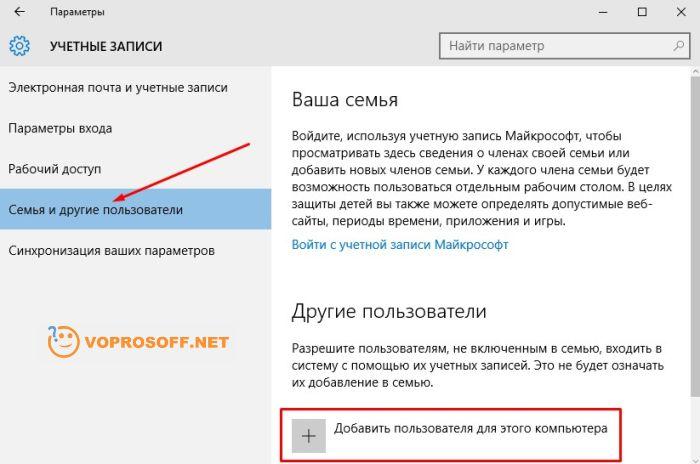
5. Используйте для работы учетную запись без прав администратора. Если вам понадобится сделать что-то с правами администратора - вы всегда сможете войти в систему под учетной записью администратора.
Когда вы работаете под обычной (не административной) учетной записью, ваш компьютер не пострадает, даже если вы случайно скачаете или запустите вирус. Все встроенные программы будут отлично запускаться, ошибки "Не удается открыть приложение" появляться больше не будет.
Удачи вам! Если нужны уточнения -
Как и в предыдущих версиях ОС, в Windows 10 есть скрытая встроенная учетная запись Администратора, скрытая и неактивная по умолчанию. Однако в некоторых ситуациях она может оказаться полезной, например, при невозможности каких-либо действий с компьютером и создания нового пользователя, для сброса пароля и не только. Иногда, наоборот, требуется отключить этот аккаунт.
В этой инструкции подробно о том, как активировать скрытую учетную запись Администратор Windows 10 в различных ситуациях. Также будет рассмотрено, как отключить встроенную учетную запись администратора.
Отмечу, что если вам просто нужен пользователь с правами администратора, то правильные способы создать такого пользователя описаны в материале .
Включение скрытой учетной записи Администратора в обычных условиях
Под обычными условиями далее понимается: вы можете зайти в Windows 10, и ваша текущая учетная запись также имеет права администратора на компьютере. При данных условиях, активация встроенной учетной записи не представляет никаких проблем.
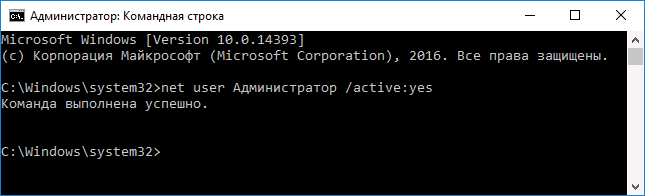
Для входа в активированную учетную запись вы можете либо выйти из системы, либо просто переключиться на вновь активированного пользователя - и то и другое делается путем нажатия Пуск - Значок текущей учетной записи в правой части меню. Пароль для входа не требуется.

Выйти из системы также можно через правый клик по пуску - «Завершение работы или выход из системы» - «Выход».
О включении этой учетной записи Windows 10 в «необычных» условиях - в последней части статьи.
Как отключить встроенную учетную запись Администратор Windows 10
В общем случае, чтобы отключить учетную встроенную учетную запись администратора достаточно тем же способом, который описан в первой части руководства, запустить командную строку, после чего ввести ту же команду, но с ключом /active:no (т.е. ).

Однако, часто встречающаяся в последнее время ситуация - когда такая учетная запись единственная на компьютере (возможно, это особенность каких-то нелицензионных версий Windows 10), а причина, по которой пользователь желает ее отключить - частично не работающие функции и сообщения наподобие «Microsoft Edge невозможно открыть, используя встроенную учетную запись администратора. Войдите с другой учетной записью и попробуйте еще раз».

Примечание: прежде чем выполнять описанные далее шаги, если вы продолжительное время проработали под встроенным администратором, и у вас есть важные данные на рабочем столе и в системных папках документов (изображений, видео), перенесите эти данные в отдельные папки на диске (так будет проще их потом разместить в папках «обычного», а не встроенного администратора).
В этой ситуации правильным путем решения проблемы и отключения встроенной учетной записи администратора Windows 10 будет следующий:
- Создайте новую учетную запись одним из способов, описанных в статье (откроется в новой вкладке) и предоставьте новому пользователю права администратора (описано в той же инструкции).
- Выйдите из текущей встроенной учетной записи Администратор и зайдите во вновь созданную - пользовательскую, а не встроенную.
- Войдя, запустите командную строку от имени администратора (используйте меню правого клика по пуску) и введите команду net user Администратор /active:no и нажмите Enter.
При этом, встроенная учетная запись администратора будет отключена, а вы сможете пользоваться обычной учетной записью, также с необходимыми правами и без ограничения функций.
Как включить встроенную учетную запись администратора, когда вход в Windows 10 невозможен
И последний возможный вариант - вход в Windows 10 невозможен по той или иной причине и вам требуется активировать учетную запись Администратор для того, чтобы произвести действия по исправлению ситуации.
В данном контексте существует два наиболее распространенных сценария, первый из которых - вы помните пароль своей учетной записи, но вход в Windows 10 почему-то не происходит (например, после ввода пароля компьютер зависает).
В данном случае возможный путь решения проблемы будет таким:
- На экране входа в систему нажмите по изображенной справа внизу кнопке «питания», затем, удерживая Shift, нажмите «Перезагрузка».
- Загрузится среда восстановления Windows Перейдите к разделу «Поиск и устранение неисправностей» - «Дополнительные параметры» - «Командная строка».
- Потребуется ввести пароль учетной записи для запуска командной строки. В этот раз вход должен сработать (если пароль, который вы помните - верный).
- После этого, используйте первый способ из этой статьи для включения скрытой учетной записи.
- Закройте командную строку и перезагрузите компьютер (или нажмите «Продолжить. Выход и использование Windows 10»).
И второй сценарий - когда пароль для входа в Windows 10 неизвестен, либо, по мнению системы, неверный, и вход невозможен по этой причине. Здесь вы можете использовать инструкцию - в первой части инструкции описывается, как в данной ситуации открыть командную строку и произвести необходимые манипуляции для сброса пароля, но, в той же командной строке вы можете и активировать встроенного Администратора (хотя для сброса пароля это необязательно).
Кажется, это все, что может пригодиться на указанную тему. Если же какой-то из вариантов проблем не был мной учтен, или инструкции не удается использовать - опишите, что именно происходит в комментариях, я постараюсь ответить.
Новая версия операционной системы - это не только новые возможности, но и новые проблемы. К сожалению, это так, современные программы достаточно сложны и избежать ошибок в них практически невозможно. Но еще чаще к проблемам приводит игнорирование новых механизмов и возможностей, вместе с применением старых подходов к решению некоторых задач. Наш сегодняшний случай как раз из таких.
Данная история произошла абсолютно случайно. Находясь по своим делам в одном из офисных центров, я решил зайти выпить кофе к своим хорошим знакомым, у которых здесь был офис небольшой семейной фирмы. В процессе распития кофе они попросили меня глянуть на новый компьютер, который начал вести себя как-то неадекватно.
Основная жалоба была на то, что перестали открываться фотографии и сканы, но как скоро выяснилось - перестали запускаться все современные приложения (Modern Apps). Внешне это проявлялось вот таким незатейливым сообщением:
 Прежде всего насторожило упоминание встроенной учетной записи администратора, однако пользователь вошел в систему под своей обычной учеткой. Но почему система считает, что мы пытаемся запустить приложение от имени локального админа? Уже в этот момент стали закрадываться первые подозрения...
Прежде всего насторожило упоминание встроенной учетной записи администратора, однако пользователь вошел в систему под своей обычной учеткой. Но почему система считает, что мы пытаемся запустить приложение от имени локального админа? Уже в этот момент стали закрадываться первые подозрения...
Но сделаем небольшое отступление и подумаем над тем, что нам выдала система. Некоторые могут привычно начать возмущаться, как-так, почему я не могу запустить что-то от имени администратора, что это за администратор такой?! Да, администратор Windows - это далеко не root в Linux, который может все, даже легким движением руки убить систему, но концепция безопасности Linux и не предполагает запуск приложений из-под root и даже открыто осуждает такую практику.
В Windows пользователь традиционно работал от имени локального администратора, что со временем стало представлять достаточно серьезную проблему безопасности. Чтобы исправить данную ситуацию Microsoft ввела в новую линейку ОС такую технологию как UAC, которая во многом повторяет концепцию безопасности в Linux. Все программы запускаются в контексте пользователя, а если требуется повышение прав, то оно явно запрашивается таким образом, чтобы программно нажать кнопку "Да" у приложения возможности не было.
А что будет если мы отключим UAC? Приложения начнут запускаться с полными правами...
Я думаю, многие уже догадались. Что же - проверим. Так и есть, ползунок UAC стоит в крайнем нижнем положении.
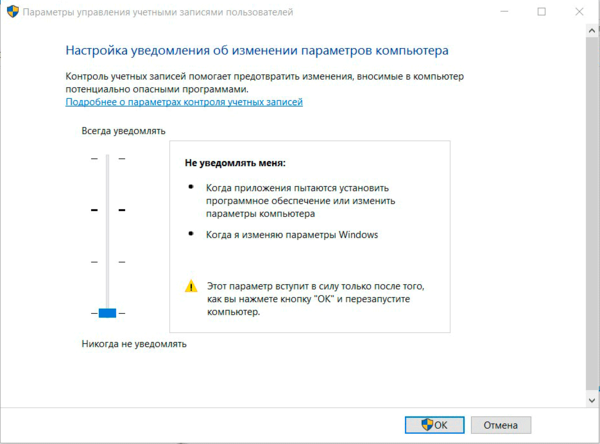 Как показало небольшое "расследование", проблемы начались после того, как на данный компьютер была установлена система электронной сдачи отчетности сотрудником оператора.
Как показало небольшое "расследование", проблемы начались после того, как на данный компьютер была установлена система электронной сдачи отчетности сотрудником оператора.
В общем для нас остается загадкой, зачем в 2016 году нужно полностью отключать UAC. За десять лет существования данной технологии, которая в Windows Vista была достаточно назойливой, не настраиваемой и несовместимой со многим ПО, ее успели отшлифовать до идеального состояния, а сторонние разработчики привели свои программы в совместимое состояние.
Причина, по которой MS запрещает запускать современные приложения с правами администратора тоже понятна, особенно с учетом того, что данные приложения будут устанавливаться самыми широкими массами из магазина. Здесь можно обратиться к примеру Android, где несмотря на все старания в магазин время от времени просачивается откровенно вредоносное или шпионское ПО. А о том, зачем "Фонарику" доступ к контактам, звонкам и СМС большинство пользователей как-то не задумывается.
В общем проблема понятна, как и понятны пути ее решения. Поднимаем ползунок UAC вверх и перезагружаем компьютер.
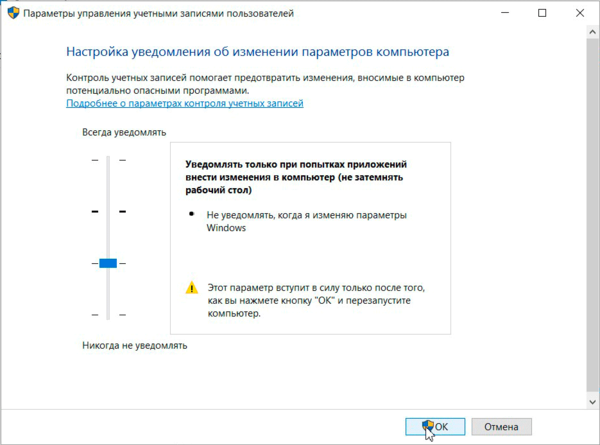 Как и ожидалось, после включения UAC все современные приложения снова начали работать.
Как и ожидалось, после включения UAC все современные приложения снова начали работать.
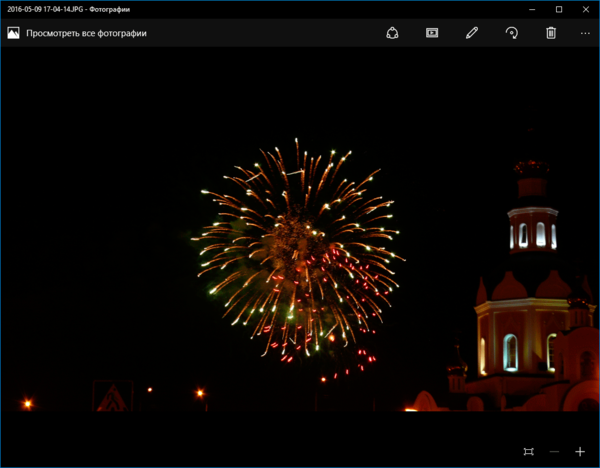 А я в очередной раз задумался над вопросом, что заставляет людей сознательно отказываться от новых технологий и понижать безопасность и стабильность работы системы?
А я в очередной раз задумался над вопросом, что заставляет людей сознательно отказываться от новых технологий и понижать безопасность и стабильность работы системы?
